الإعلانات
هل أنت من النوع الذي يواكب آخر الأخبار؟ إذا كنت كذلك ، فسوف تكون على دراية بموجز RSS. يعد Google Reader أحد أشهر الأسماء في عالم عملاء RSS عبر الإنترنت. على الرغم من أن الخدمة قامت بتحسين واجهتها تدريجيًا ، إلا أنها لا تزال مجرد قوائم بالنصوص.
إذا كنت من مستخدمي Google Reader وترغب في تجربة واجهة مختلفة ، فقد ترغب في تجربة NewsSquares ، أ ملحق كروم 13 أفضل ملحقات وتطبيقات Chrome للعمل دون اتصاللا يوجد إنترنت أثناء التنقل؟ لا تقلق ، فلا يزال بإمكانك الحصول على يوم مثمر على جهاز Chromebook أو كمبيوتر محمول آخر إذا كنت تقوم ببعض الأعمال التحضيرية. إليك الطريقة. اقرأ أكثر مما سيضيف أسلوبًا وتفاعلًا إلى Google Reader.
الأخبار في المربعات
ابدأ بزيارة صفحة ملحق NewsSquares وتثبيتها في متصفح Chrome.
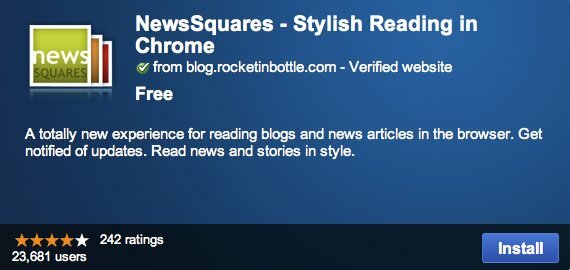
يمكنك تخصيص الامتداد بالانتقال إلى صفحة ملحقات Chrome، وتحديد موقع NewsSquares من القائمة ، والنقر على "خيارات" حلقة الوصل.

هناك العديد من العناصر التي يمكنك تخصيصها في صفحة الخيارات ، ولكن الأهم بالنسبة للمستخدمين الأوائل هو عنوان NewsSquares URL تحت عنوان "استخدم NewsSquares كصفحة رئيسية" اختيار. انسخ عنوان URL والصقه في شريط عناوين Chrome واضغط على "أدخل“.
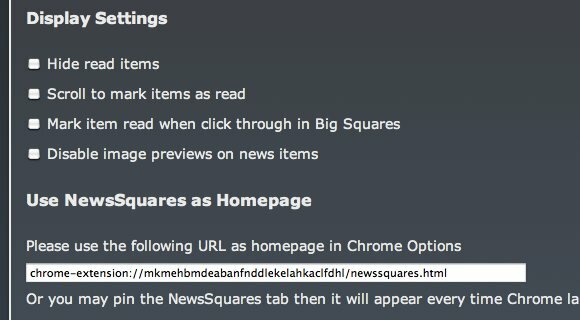
سترى صفحة بدء NewsSquares. انقر "بداية" لتبدأ. بعد النقر فوق الزر ، ستبدأ NewsSquares في إنشاء "جدار الأخبار“. يرجى ملاحظة أنه يجب عليك تسجيل الدخول إلى حساب Google الخاص بك قبل بدء NewsSquares لأنه يحتاج إلى بيانات Google Reader الخاصة بك.

لمعرفة التغييرات التي ستطرأ على Google Reader قبل وبعد استخدام NewsSquares ، إليك لقطة شاشة لقارئ Google الأصلي. يمكنك مشاهدة قائمة الأخبار في الجزء الرئيسي ، بينما يتم سرد المصادر في الشريط الجانبي.
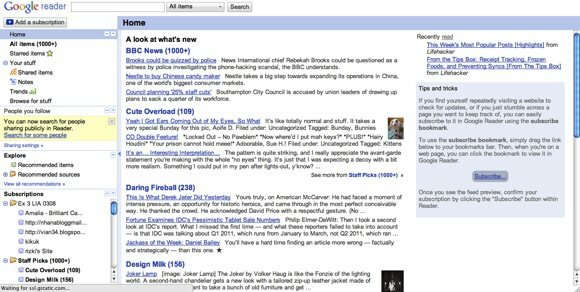
إليك ما يبدو عليه تحت NewsSquares. يتم ترتيب مصادر الأخبار في مربعات ملونة مع ظهور أحدث المقالات مقدمًا. سيتوفر المزيد من الأخبار من مصدر واحد بعد النقر على المربع.

مضيفا الأخبار
كخطوة أولى ، ستعرض NewsSquares لإضافة المزيد من اشتراكات الأخبار إلى حائط الأخبار الخاص بك.

هناك جزءان يمكنك استخدامهما لإضافة اشتراكات الأخبار.
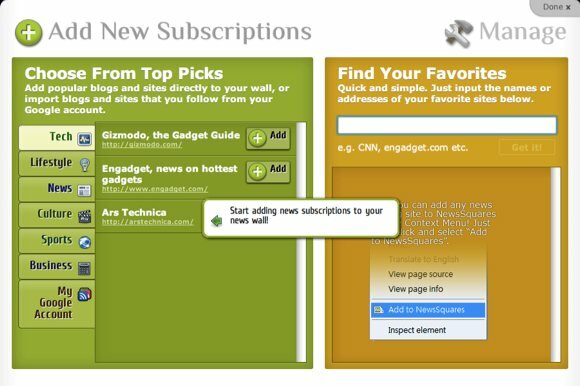
يسمح لك الجزء الأيسر باختيار المصادر بناءً على الموضوعات. اختر أحد الموضوعات من الشريط الجانبي الأيسر ، ثم أضف المصادر إلى Google Reader الخاص بك عن طريق النقر فوق "أضفزر ".
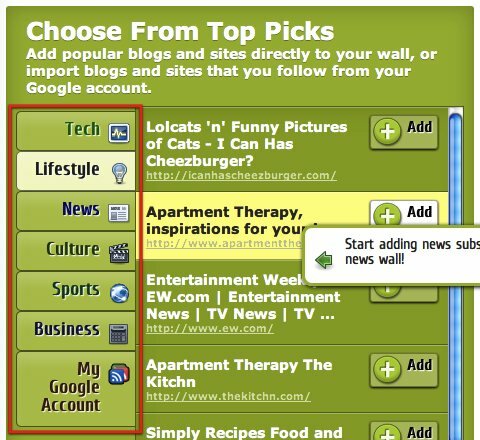
بدلاً من ذلك ، يمكنك أيضًا البحث عن الموضوع في الجزء الأيمن ، وإضافة مصادر من نتائج البحث.

هناك طريقة أخرى يمكنك استخدامها لإضافة مصادر إلى NewsSquares. عندما تكون في صفحة ويب ، انقر بزر الماوس الأيمن على تلك الصفحة واختر "إضافة إلى NewsSquares“.
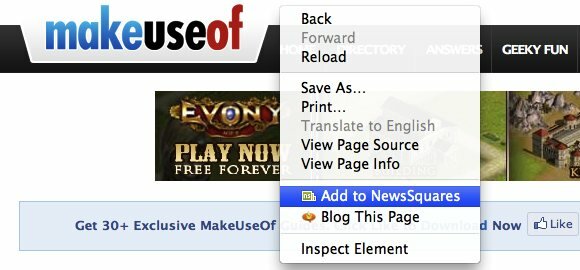
التصفية والقراءة
لقراءة الأخبار ، يمكنك تصفح المربعات واختيار أحد المصادر. ولكن يمكنك أيضًا تصفيتها للحصول على عرض أوضح. توجد خيارات تصفية في أسفل الشاشة. يمكنك البحث في المصادر ، أو إظهار المصادر غير المقروءة فقط ، أو إظهارها حسب الفئات.
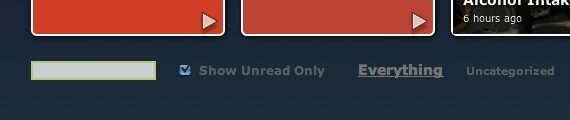
على سبيل المثال ، أضع "اعتراض"في حقل البحث ويعرض المربع الذي يظهر مقالات MakeUseOf.
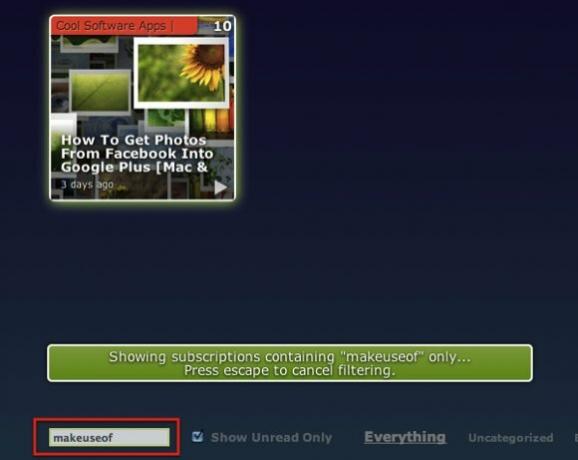
سيؤدي النقر على مربع إلى فتح جزء القراءة. يتم عرض المقالة المحددة في المنتصف بينما تتنقل المقالات الأخرى في أسفل الشاشة.

تتيح لك قائمة القراءة الموجودة على اليسار إغلاق نافذة القراءة ، ووضع علامة على جميع المقالات كمقروءة ، أو تقليص أو تكبير مربع المصدر ، وإلغاء الاشتراك من المصدر.

إذا قمت بالتمرير لأسفل إلى أسفل مقالة مفتوحة ، فستجد خيارات لمشاركة المقالة ، وعرضها على صفحة الويب الأصلية ، وإعطاء النجوم ، مثل ، إبقائها غير مقروءة ، وإضافة علامات. هذا هو أيضًا المكان الذي يمكنك فيه العثور على خيارات لتشغيل المحتوى الصوتي (لملفات البودكاست).

إبقاء NewsSquares مفتوحة
لإطلاعك دائمًا على كل الأخبار التي تتابعها ، يمكنك استخدام ميزة "تثبيت" في Chrome. انقر بزر الماوس الأيمن على علامة التبويب NewsSquares واختر "علامة التبويب Pin"من القائمة المنبثقة.
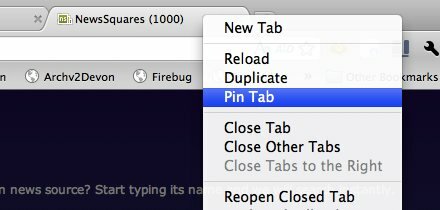
سيؤدي هذا الإجراء إلى وضع علامة التبويب المثبتة في أقصى يسار علامات التبويب ، وسيتم فتحها دائمًا في كل مرة (تعيد فيها) تشغيل Chrome.
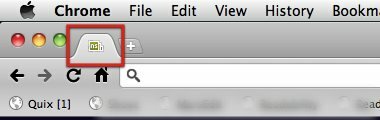
مدمني الأخبار الذين يستخدمون كليهما قارئ جوجل و Chrome> سيجدون NewsSquares كبديل جديد لقراءة موجز RSS على Google Reader.
هل جربت NewsSquares؟ ما رأيك في ذلك؟ هل تعرف طرق بديلة أخرى لاختراق Google Reader؟ يرجى مشاركة الأفكار باستخدام التعليقات أدناه.
كاتب إندونيسي ، وموسيقي معلن ذاتياً ، ومهندس بدوام جزئي ؛ الذي يريد أن يجعل العالم مكانًا أفضل لمشاركة واحدة في كل مرة عبر مدونته SuperSubConscious.
